pdfelement是一款可以针对PDF文档系列操作的软件,这款编辑工具可以对PDF文档进行转换、提取页面和添加页面等操作,我们在进行编辑PDF文档的时候,有些情况下需要进行附件内容的添加,从而对我们的PDF文件内容补充说明,以及扩展内容等,那么怎么添加附件内容呢,其实我们可以直接进入到pdfelement的视图工具栏中,就可以找到添加附件功能进行设置了,下方是关于如何使用pdfelement添加附件的具体操作方法,如果你需要的情况下可以看看方法教程,希望对大家有所帮助。
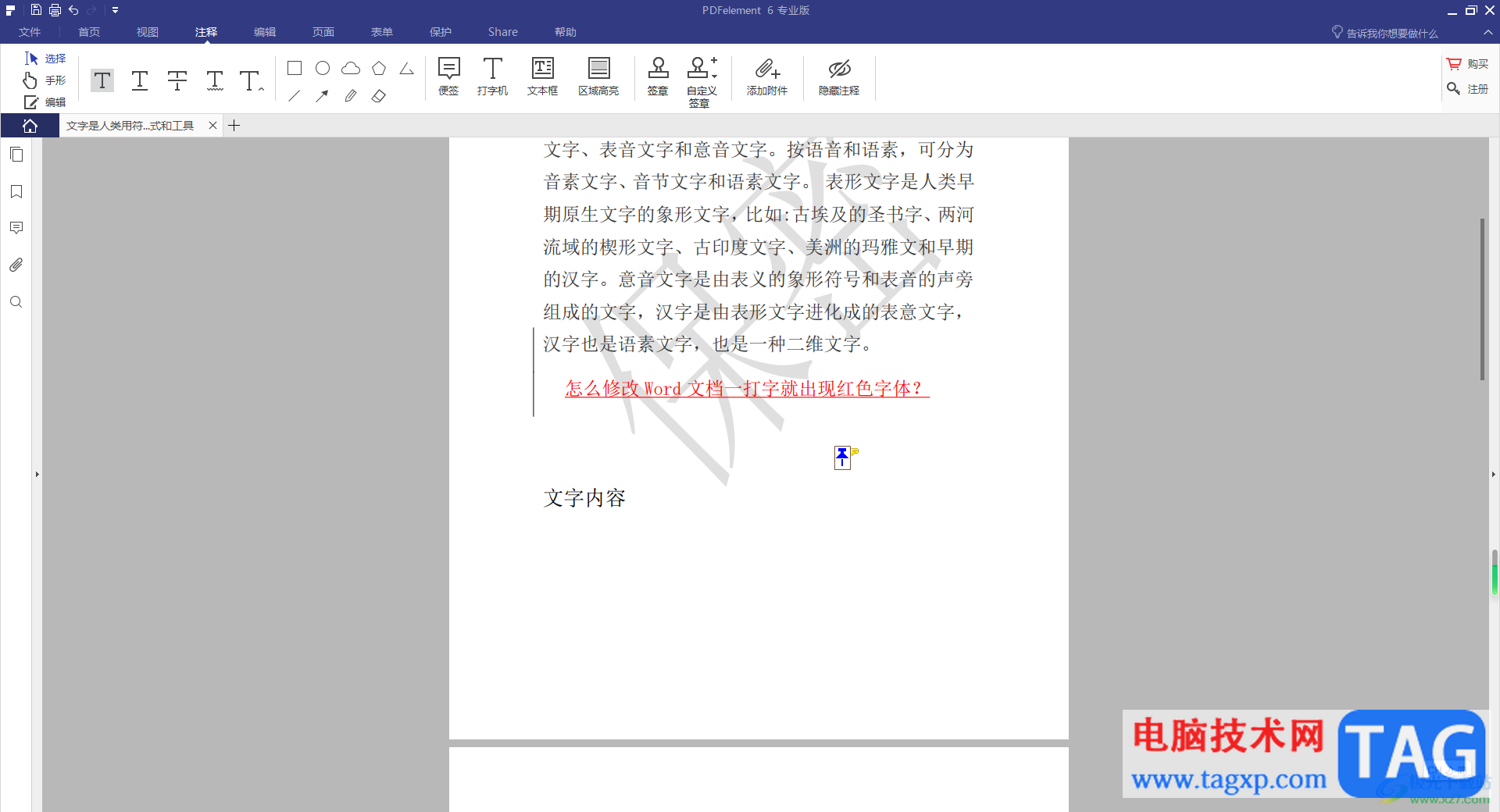
1.当我们将pdfelement进行点击之后,来到操作页面上,直接点击【PDF编辑】按钮,将我们需要的PDF文件添加进来。
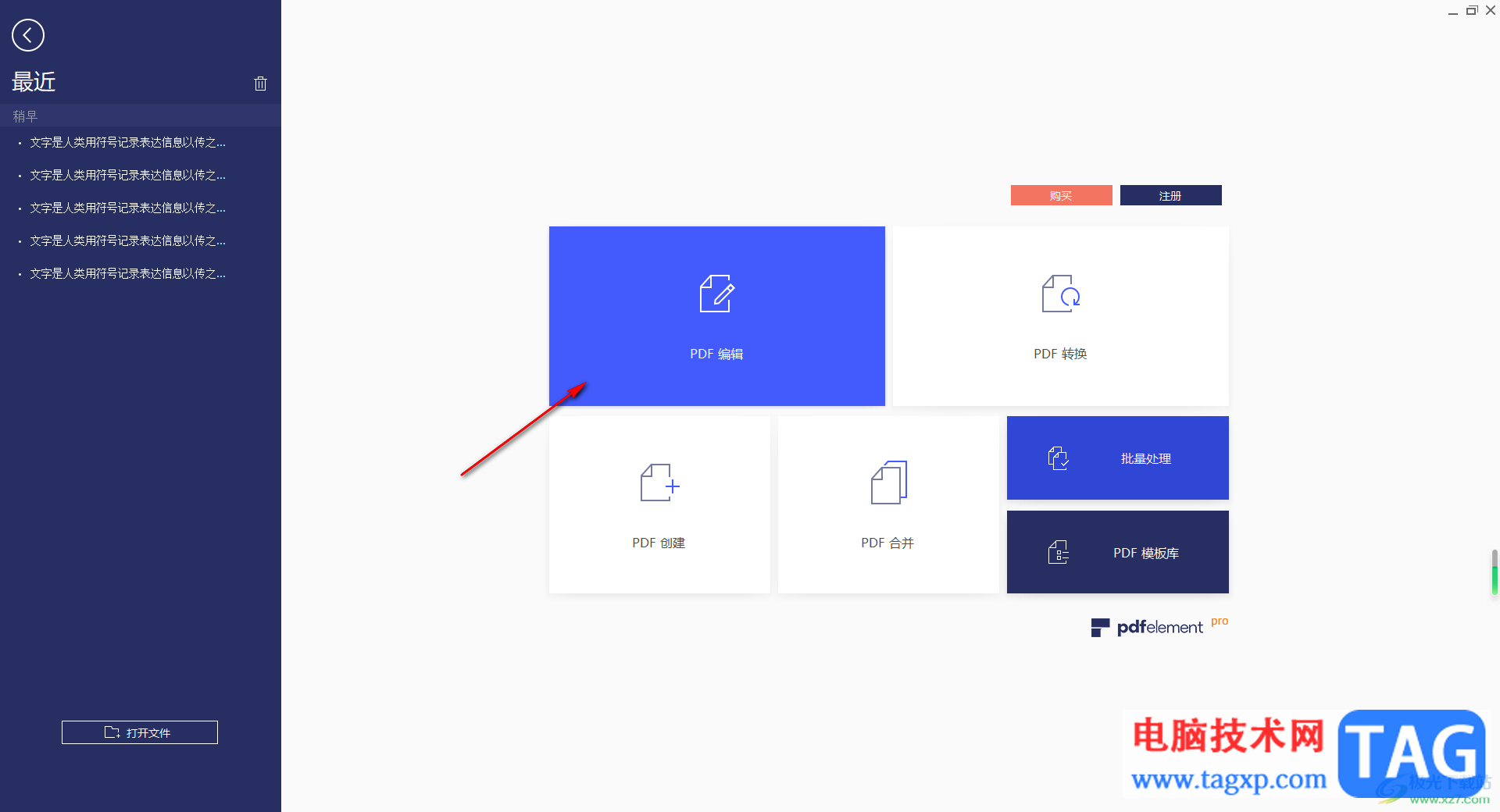
2.这时,你可以看到添加到pdfelement中之后,直接点击页面顶部的【注释】选项卡,然后找到其中的【添加附件】这个选项。
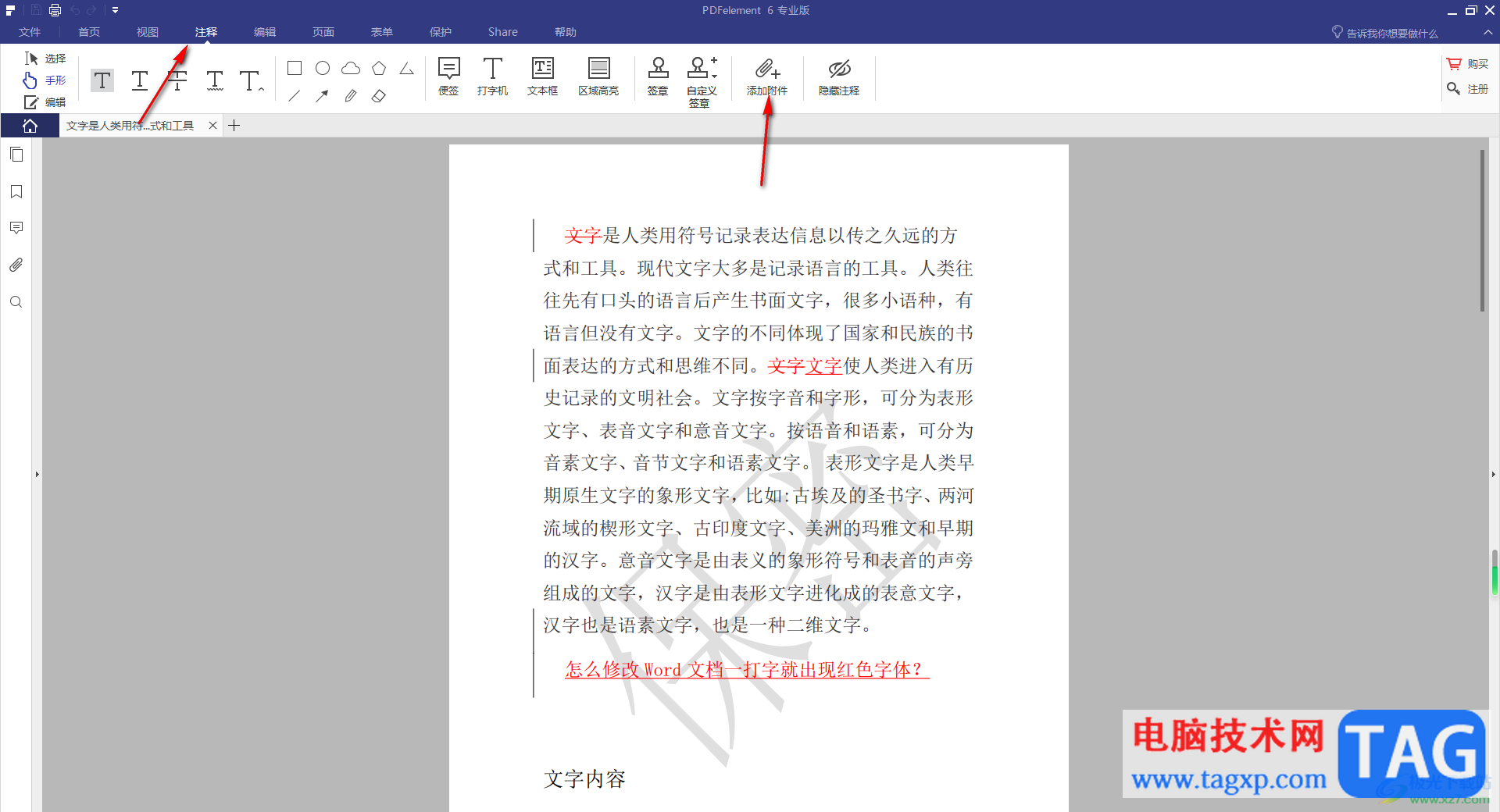
3.点击添加附件按钮之后,用鼠标在页面上进行自己一下,即可弹出一个窗口,找到自己需要添加为附件的文件,将该文件选中进行打开。
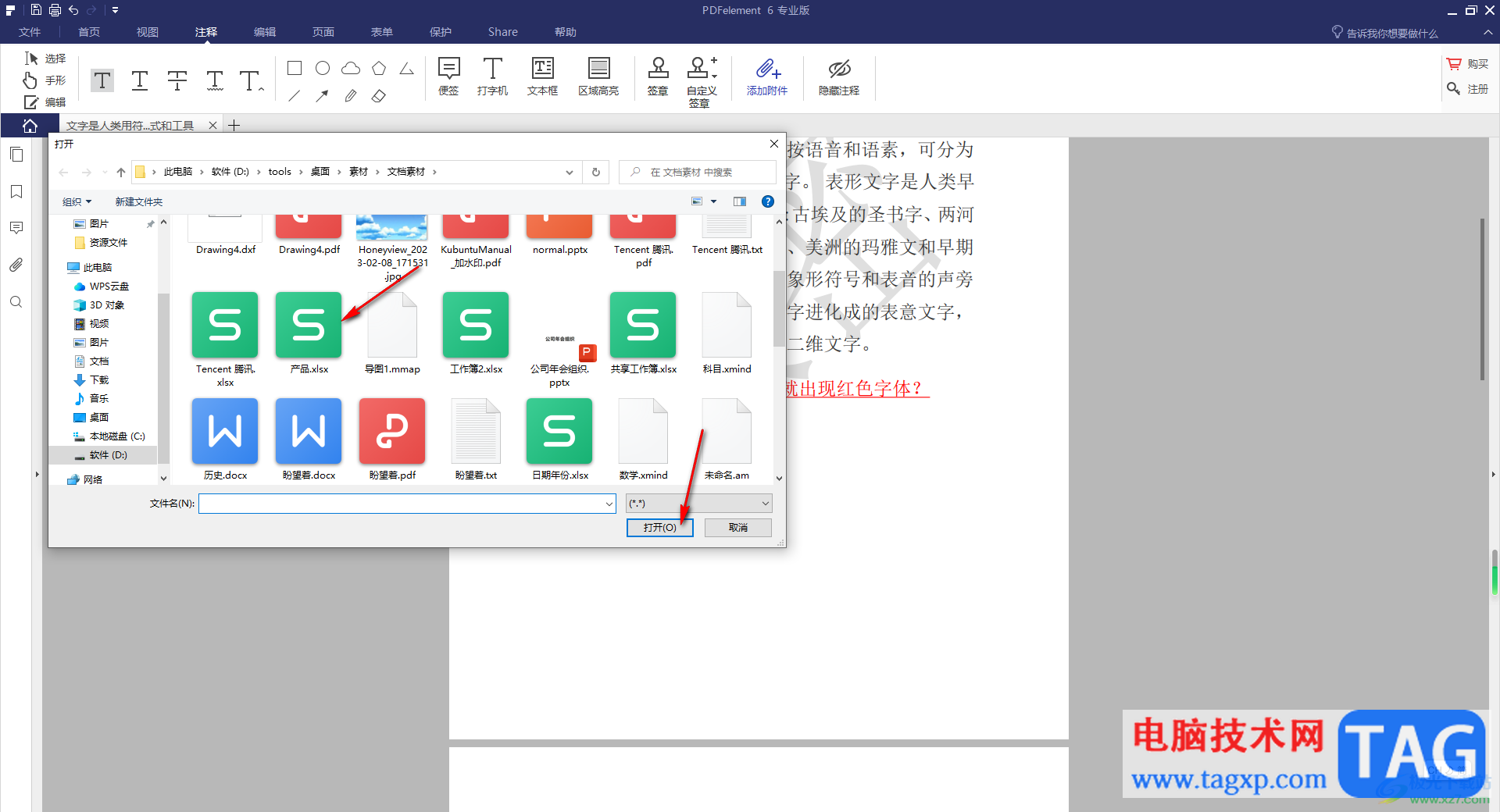
4.添加好附件之后,你可以看到刚刚鼠标点击的位置会出现一个别针的图标,用鼠标双击该图标。
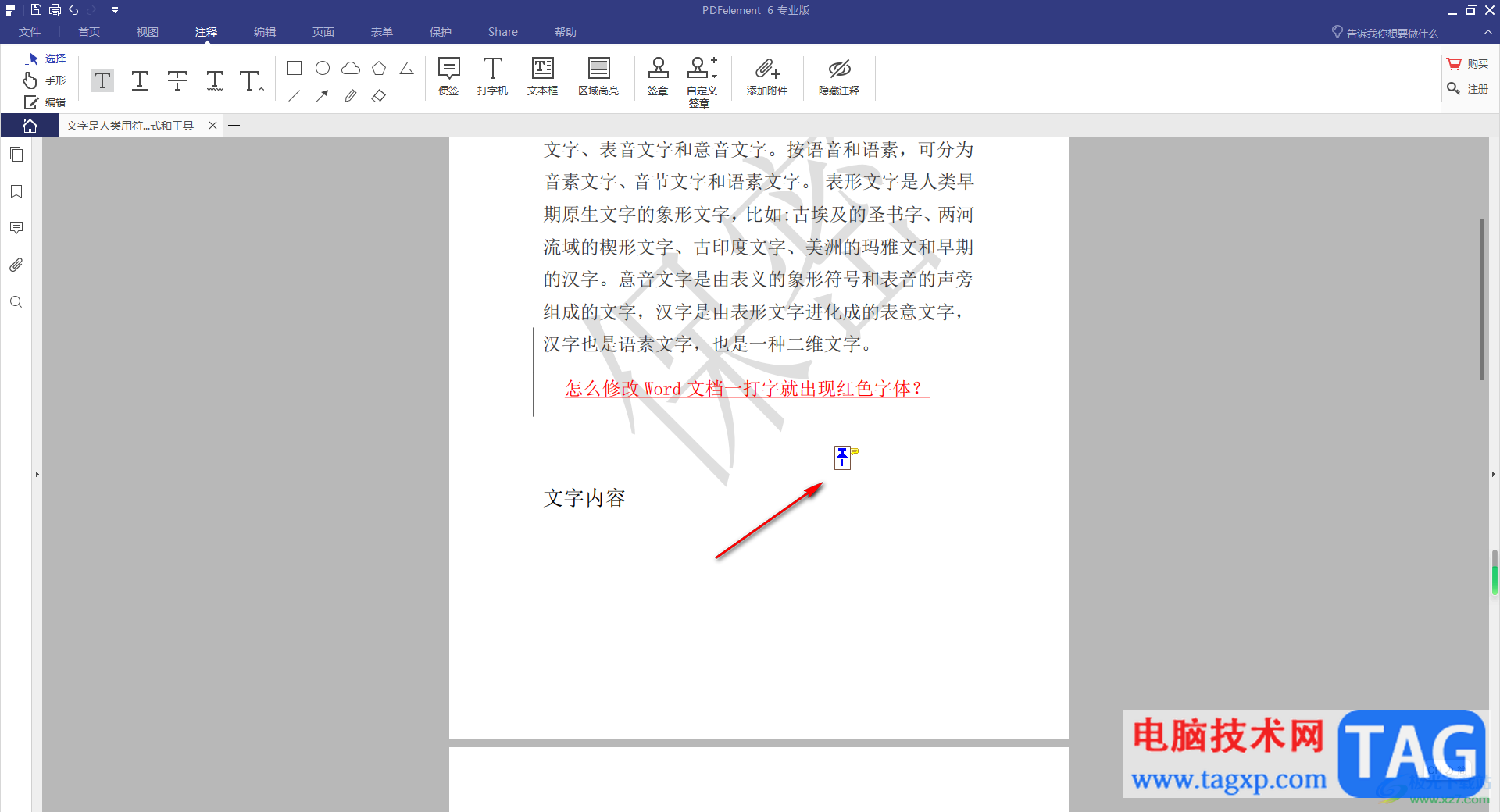
5.如果你调节的附件不是PDF文件,那么就会弹出一个提示窗口,直接点击【是】按钮即可。
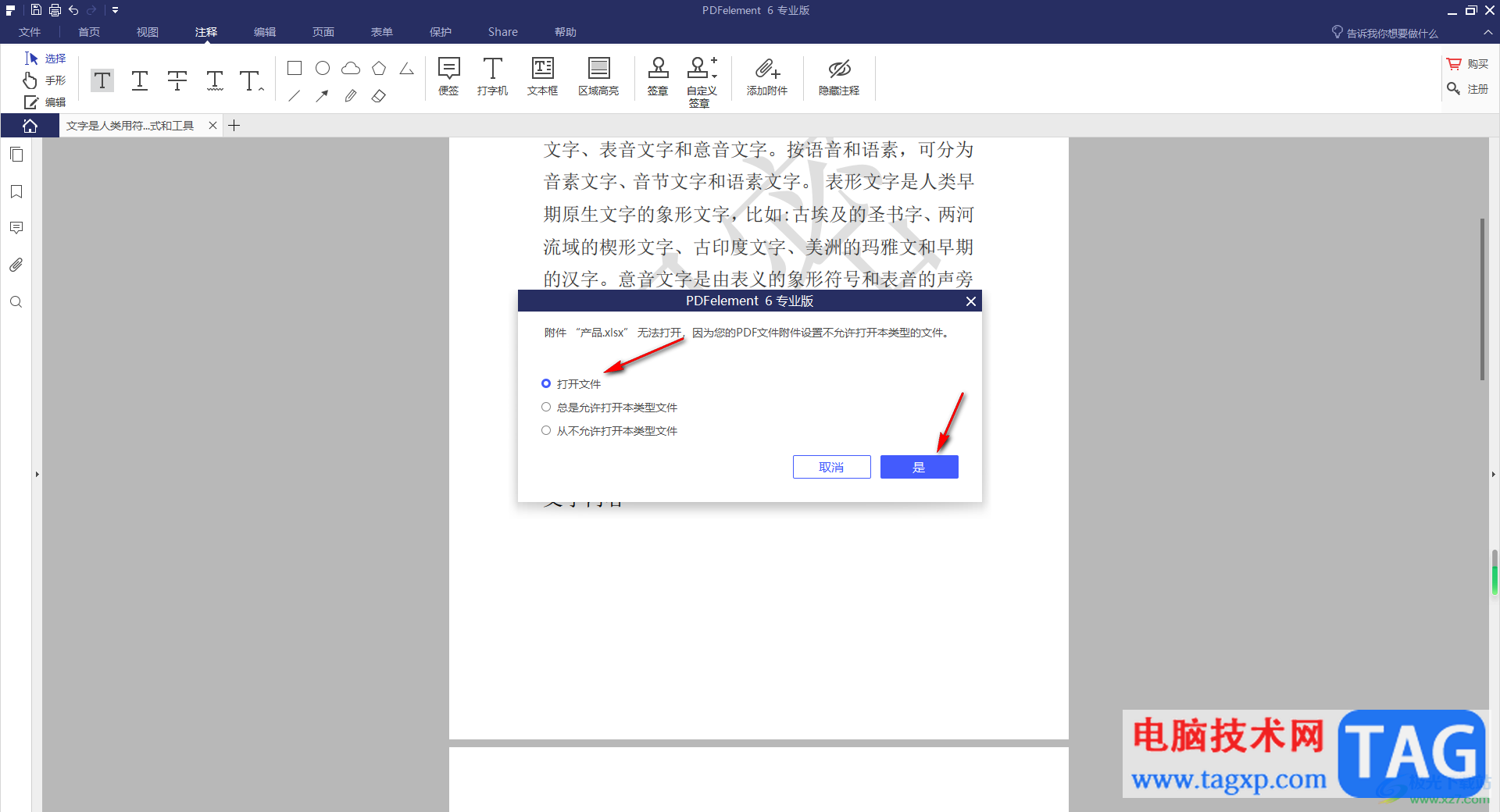
6.那么就会通过其他办公软件打开自己添加的附件内容,如图所示。
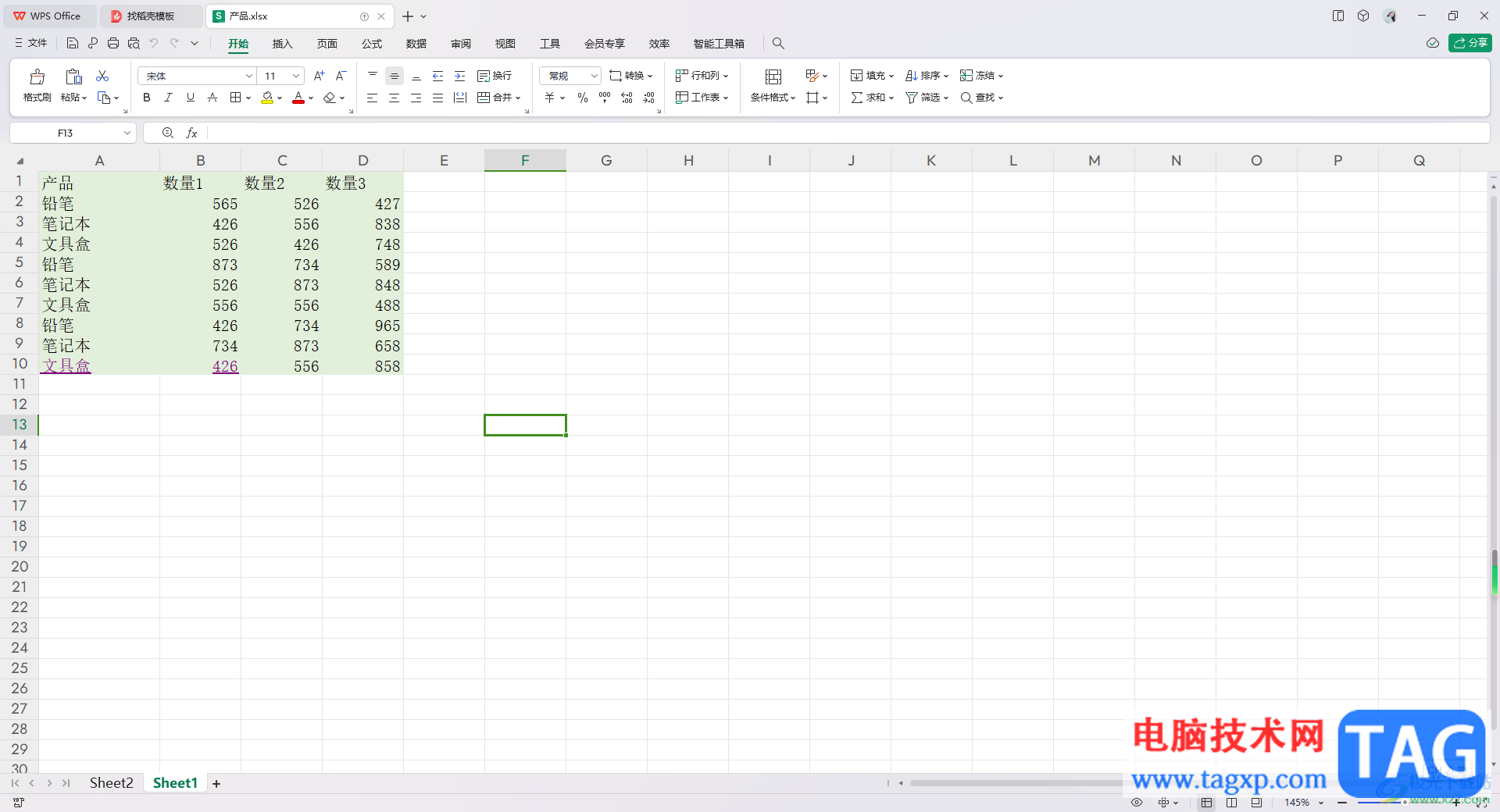
以上就是关于如何使用pdfelement添加附件的具体操作方法,我们可以直接通过pdfelement进行PDF文件的设置和编辑,并且可以为该PDF文件进行附件的添加,添加的附件类型是支持多种的,添加之后可以双击打开查看,感兴趣的话可以操作试试。
 魔兽世界怀旧服tbc无头骑士在哪 万圣节无
魔兽世界怀旧服tbc无头骑士在哪 万圣节无
魔兽世界怀旧服无头骑士在哪?tbc已经正式开启了万圣节的活动......
 PS画虚线的方法教程
PS画虚线的方法教程
AdobePhotoshop中有很多工具可以帮助我们实现需要的操作,比如我......
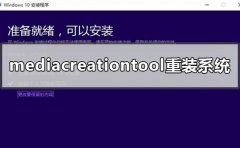 怎么使用mediacreationtool重装系统
怎么使用mediacreationtool重装系统
如果在win10系统的使用过程中,我们需要对系统进行修复,那么......
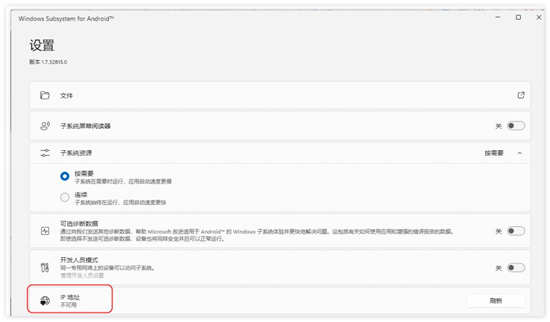 Win11 22000.194应用安卓子系统停留一直启动
Win11 22000.194应用安卓子系统停留一直启动
Win11 22000.194应用安卓子系统停留一直启动过程 安卓(Android)是一种......
 三个你应该知道的Windows8快捷键
三个你应该知道的Windows8快捷键
对于安装了Windows 8.1的你来,掌握几个关键快捷键操作,可能会......

在日常生活中,我们的各种账后都会设置一定的密码,这样可以保护自己的信息。如果有需要我们还可以为自己的电脑设置开机密码,如果我们希望在Windows10系统中设置开机密码,小伙伴们知道...
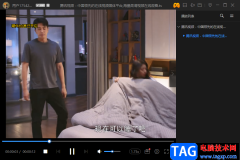
迅雷影音作为一款非常强大的播放软件,被小伙伴们喜欢,在使用迅雷影音进行播放视频的时候,有时候你会一次性添加多个视频文件到播放列表中进行播放,还有的时候你可能是偶尔会导入一...

小米手机一直以性价比著名,也因此吸引了许多的用户前去使用,当用户使用小米手机时,会发现手机中的硬件配置是很高的,给用户带来了很好的功能服务,当用户在使用这款手机时,可以设...
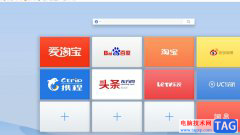
uc浏览器是一款免费的网页浏览软件,它为用户提供了安全且流畅的网页浏览速度,让用户收获到功能全面的网页浏览服务,因此uc浏览器软件吸引了不少的用户前来下载使用,当用户在使用u...
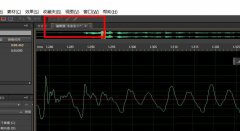
现在很多伙伴喜欢使用Audition软件来处理音频。那么倘若想音频的声音更好听一点,应该如何操作呢?这里小编就为大伙提供Audition修饰声音的操作教程,有需要的朋友不要错过哦。...

还不知道InDesign是怎么打开弯引号的吗?今日小编就介绍了InDesign打开弯引号的方法,相信通过学习本篇教程,大家对InDesign软件一定会有更多的了解的。...
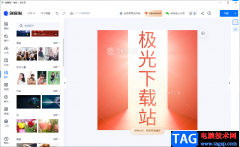
创客贴微信只走到工具已经被大部分小伙伴熟知,创客贴提供的功能是很多软件都无可比较的,因为创客贴提供的功能非常的多,并且当你进入到创客贴中之后,你会看到页面上有大量的制作模...
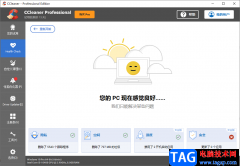
CCleaner是清理电脑垃圾信息比较干净的一款清理工具,这款软件可以将自己电脑c盘中的垃圾文件进行清理,也可以将一些不需要的注册表进行清理,从而使我们的电脑空间更加的干净,在使用这...

夜神模拟器是一款安卓模拟器,该模拟器可以将我们手机上安装的app通过进行下载并且进行运行,比如你可以安装微博、今日头条等app,还可以在夜神模拟器中进行游戏的安装和下载,通过夜神...
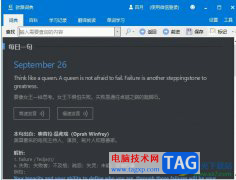
欧路词典是一款多平台离线词典软件,让用户可以在手机上或是电脑上实现外语的学习,为用户带来了许多的帮助,并且能够快速提高英语水平,当用户在使用欧路词典软件时,会发现在查找方...
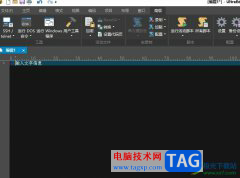
ultraedit是一款功能强大的文本编辑器,它不仅可以用来编辑文本信息,还可以用来编辑十六进制、ascll码,用户可以将其看作是一个记事本,总是能够很好的满足用户的需求,当用户在ultraedit软...
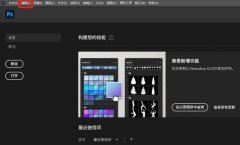
很多朋友都已经入手了ps2021这款软件,为了不占电脑的性能,很多朋友都想关闭GPU加速,那么ps2021究竟该如何关闭GPU加速呢?下面小编就将具体的操作方法分享如下哦。...
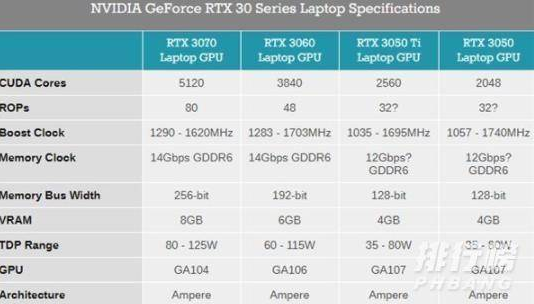
游戏本3050显卡什么水平呢?3050这张显卡发布也已经有一段时间了,与其他的30系显卡相比,它更多的起到了一个普及光追的作用,那么它作为入门级的30系显卡3050处于什么水平呢?接下来让小编为大家...
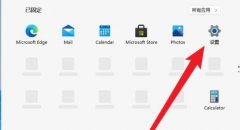
相信已经有不少用户已经安装体验了Windows11操作系统,有一些小伙伴咨询小编关于Win11怎样取消登录账户呢?下面就为大家带来了Win11取消登录账户的技巧方法,有需要的小伙伴可以来了解了解哦...
很多小伙伴在使用谷歌浏览器的过程中经常会用到的就是收藏夹功能,该功能能够帮助我们收纳自己常用的网站,方便我们快速找到并打开该网站,在谷歌浏览器中,我们通常会通过点击网址一...